Έχεις μια εικόνα που χρειάζεται μια μικρή προσαρμογή στην οδοντική αισθητική; Για να φωτίσεις κιτρινισμένα δόντια, να διορθώσεις άσχημες άκρες και να ευθυγραμμίσεις τα δόντια, απαιτούνται μερικά απλά βήματα. Με τα κατάλληλα εργαλεία και τεχνικές στο AffinityPhoto, θα φτάσεις γρήγορα σε ένα πειστικό αποτέλεσμα. Ας βυθιστούμε κατευθείαν στα επεξεργαστικά βήματα.
Κύριες γνώσεις
- Θα μάθεις πώς να επανορθώνεις αποτελεσματικά τα κενά των δοντιών και να φωτίζεις τα δόντια.
- Εξηγείται η χρήση διαφόρων εργαλείων όπως το εργαλείο πινέλου και σφραγίδας.
- Η εφαρμογή μασκών επιτρέπει ακριβείς προσαρμογές και διορθώσεις.
Βήμα-βήμα οδηγίες
Για να διορθώσεις και να φωτίσεις τα δόντια στην εικόνα σου, ακολούθησε αυτά τα βήματα:
Βήμα 1: Δημιουργία συνοπτικού επιπέδου Κάνε κλικ στο ανώτερο επίπεδο στον πίνακα επιπέδων, κράτησε πατημένο το πλήκτρο Ctrl και επέλεξε την επιλογή "συγκέντρωση ορατών". Αυτό το νέο επίπεδο θα συγκεντρώσει όλες τις προηγούμενες αλλαγές. Έτσι δημιουργείς μια καλή βάση.

Βήμα 2: Επιλογή δοντιού Ζούμαρε την εικόνα για να δουλέψεις καλύτερα. Ενεργοποίησε τη λειτουργία Quickmask πατώντας το πλήκτρο Q. Η οθόνη θα γίνει κόκκινη, πράγμα που σημαίνει ότι τίποτα δεν είναι επιλεγμένο. Τώρα επίλεξε το εργαλείο πινέλου και ρύθμισε την σκληρότητα περίπου στο 95%. Ρύθμισε την αδιαφάνεια στο 100% και ζωγράφισε πάνω από το δόντι που θέλεις να προσαρμόσεις. Αν ζωγραφίσεις πέρα από την άκρη, δεν είναι πρόβλημα - το θέμα είναι να κάνεις μια χονδρική επιλογή.
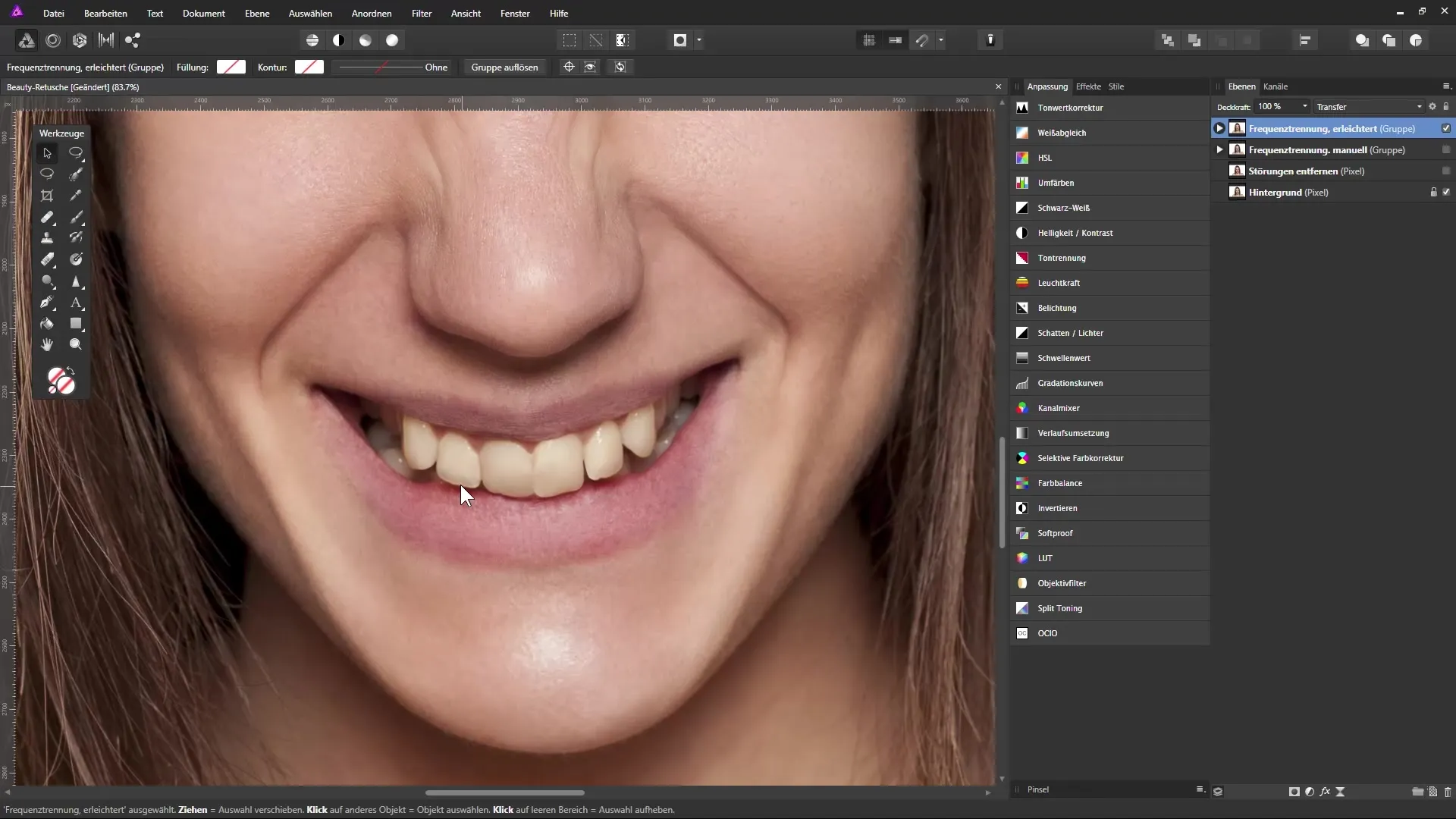
Βήμα 3: Τελειοποίηση επιλογής Μετάβαλε στο μαύρο χρώμα για να αφαιρέσεις περιοχές από την επιλογή και προσαρμόσέ το μέγεθος του πινέλου αν χρειάζεται. Βγες από τη λειτουργία Quickmask για να ενεργοποιήσεις την επιλογή. Τώρα έχεις μια αποτελεσματικήεπιλογή του δοντιού που θέλεις να βελτιώσεις.
Βήμα 4: Ύψωση δοντιού σε νέο επίπεδο Πάτησε Ctrl + J για να διπλασιάσεις το επιλεγμένο δόντι σε ένα νέο επίπεδο και ονόμασε αυτό το επίπεδο π.χ. "Διορθωμένο δόντι". Επίλεξε το εργαλείο μεταφοράς και τοποθέτησε το δόντι έτσι ώστε να κρύβεται πίσω από το χείλος και να είναι στο ίδιο επίπεδο με τα άλλα δόντια.
Βήμα 5: Εφαρμογή μάσκας Ενεργοποίησε το επίπεδο του δοντιού και κάνε κλικ στο εικονίδιο μάσκας για να προσθέσεις μια μάσκα στο επίπεδο. Επίλεξε το εργαλείο πινέλου και συνέχισε με το μαύρο χρώμα, για να αναδείξεις την περιοχή γύρω από ένα δόντι. Ρύθμισε την σκληρότητα και τη διαφάνεια της μάσκας για να δώσεις μια πιο φυσική εμφάνιση. Μπορείς να εναλλάσσεσαι μεταξύ μαύρου και άσπρου, για να τελειοποιήσεις ανεπιθύμητες περιοχές.
Βήμα 6: Διόρθωση κενών δοντιών Δημιούργησε ένα νέο επίπεδο για να διορθώσεις κενά δοντιών και άσχημες άκρες. Επίλεξε το εργαλείο σφραγίδας και βεβαιώσου ότι η "πηγή" είναι ρυθμισμένη στο κάτω επίπεδο. Κρατώντας πατημένο το πλήκτρο Alt, επιλέγεις μια περιοχή που θέλεις να χρησιμοποιήσεις. Διόρθωσε τις άκρες με απαλές κινήσεις και προσαρμόσου την γωνία της επιλογής για τα καλύτερα αποτελέσματα.
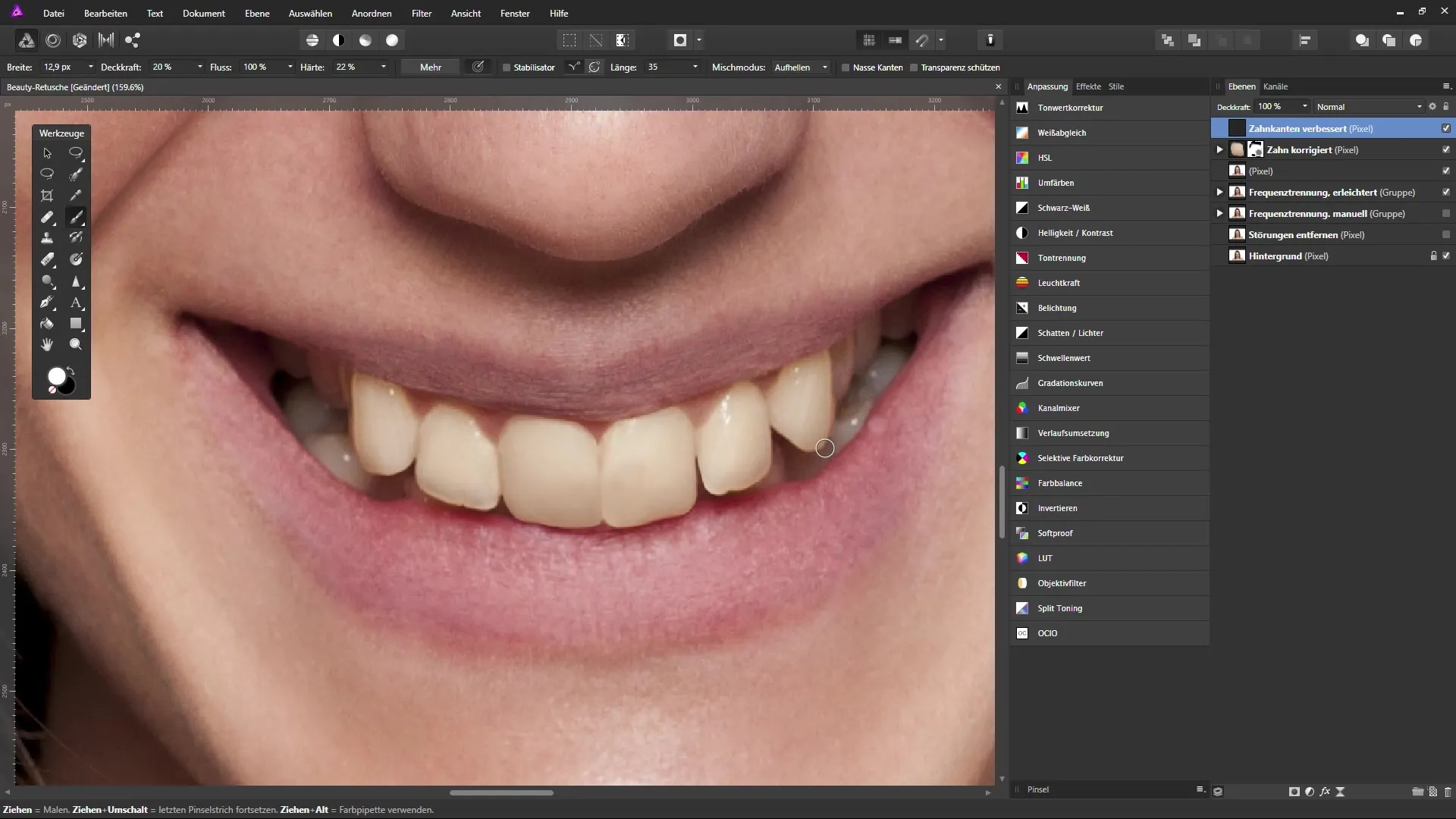
Βήμα 7: Φωτισμός δοντιών Πάνω από την περιοχή των επιπέδων, επίλεξε την "επιλεκτική διόρθωση χρώματος" και ονόμασε αυτό το επίπεδο "Φωτισμός δοντιών". Ενεργοποίησε το εργαλείο πινέλου, μπες ξανά στη λειτουργία Quickmask και διάλεξε τα δόντια που θέλεις να φωτίσεις για να μειώσεις τον κίτρινο τόνο. Ρύθμισε την αδιαφάνεια του πινέλου έτσι ώστε να μπορείς να φωτίσεις τα δόντια αποτελεσματικά, χωρίς να δημιουργήσεις μια μη φυσική εμφάνιση.
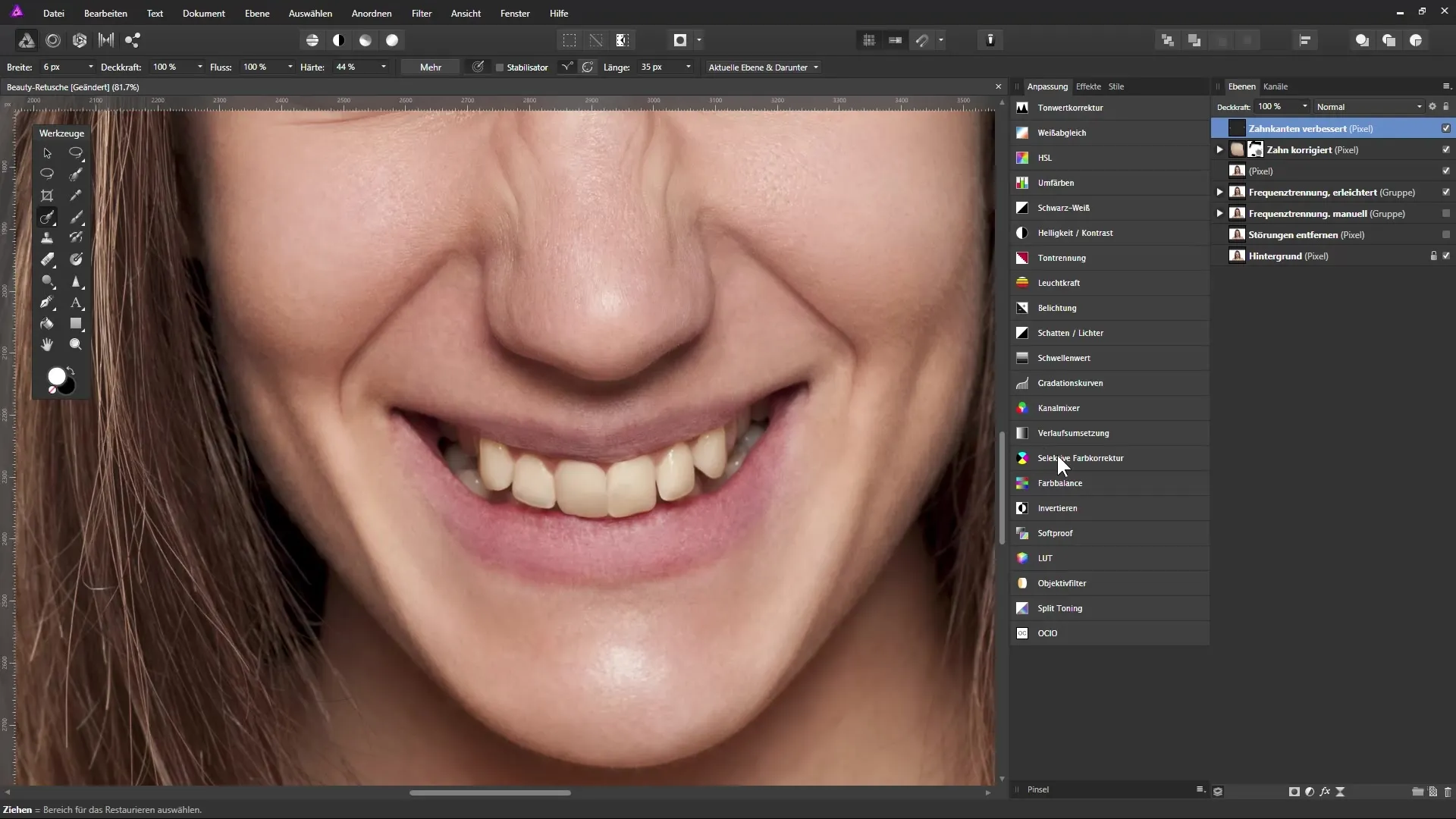
Βήμα 8: Τελικές προσαρμογές Χρησιμοποίησε τη μάσκα του επιπέδου επιλεκτικής διόρθωσης χρώματος για να σκοτεινιάσεις ξανά περιοχές όπου η φωτεινότητα είναι υπερβολική. Φρόντισε επίσης να τελειοποιήσεις τις άκρες των δοντιών, για να αποκτήσεις μια πιο φυσική εμφάνιση. Κοίταξε την εικόνα από διάφορες γωνίες για να βεβαιωθείς ότι οι προσαρμογές ταιριάζουν καλά.
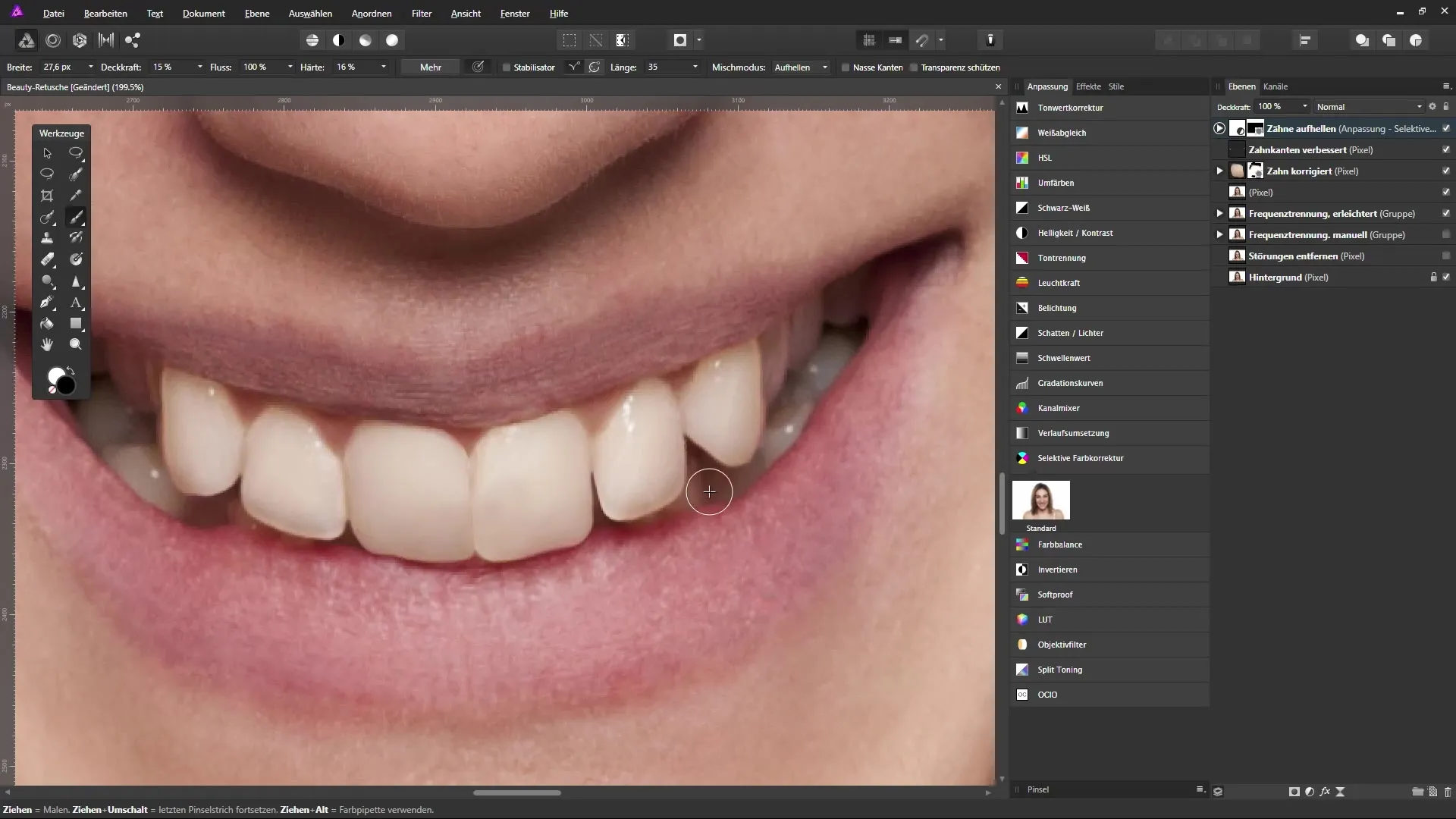
Σύνοψη - Διόρθωση και φωτισμός δοντιών στο Affinity Photo
Με αυτά τα στοχευμένα βήματα, μπορείς να διορθώσεις και να φωτίσεις τα δόντια στις εικόνες σου με επιτυχία. Έχεις μάθει πώς να επανορθώνεις τα κενά δοντιών και να προσαρμόζεις τα δόντια για να δημιουργήσεις μια αρμονική εικόνα. Εξάσκησε αυτές τις τεχνικές για να βελτιώσεις τις ικανότητές σου στην επεξεργασία εικόνας.
Συχνές Ερωτήσεις
Τι είναι η λειτουργία Quickmask;Η λειτουργία Quickmask σου επιτρέπει να επεξεργάζεσαι περιοχές επιλογής απευθείας στην εικόνα, επεξεργαζόμενος τη μάσκα με εργαλεία πινέλου.
Πώς αλλάζω το μέγεθος του πινέλου;Το μέγεθος του πινέλου μπορείς να το αλλάξεις στην γραμμή επιλογών ή μέσω των σημαδιών που υπάρχουν στο μενού πινέλου.
Μπορώ να αναιρέσω τις αλλαγές οποιαδήποτε στιγμή;Ναι, με τη λειτουργία αναιρέσεως (Ctrl + Z) μπορείς να αναιρέσεις τα τελευταία βήματά σου ανά πάσα στιγμή.
Πώς ρυθμίζω την αδιαφάνεια ενός πινέλου;Η αδιαφάνεια μπορείς να τη ρυθμίσεις στην γραμμή επιλογών πινέλου πριν τη χρήση.


